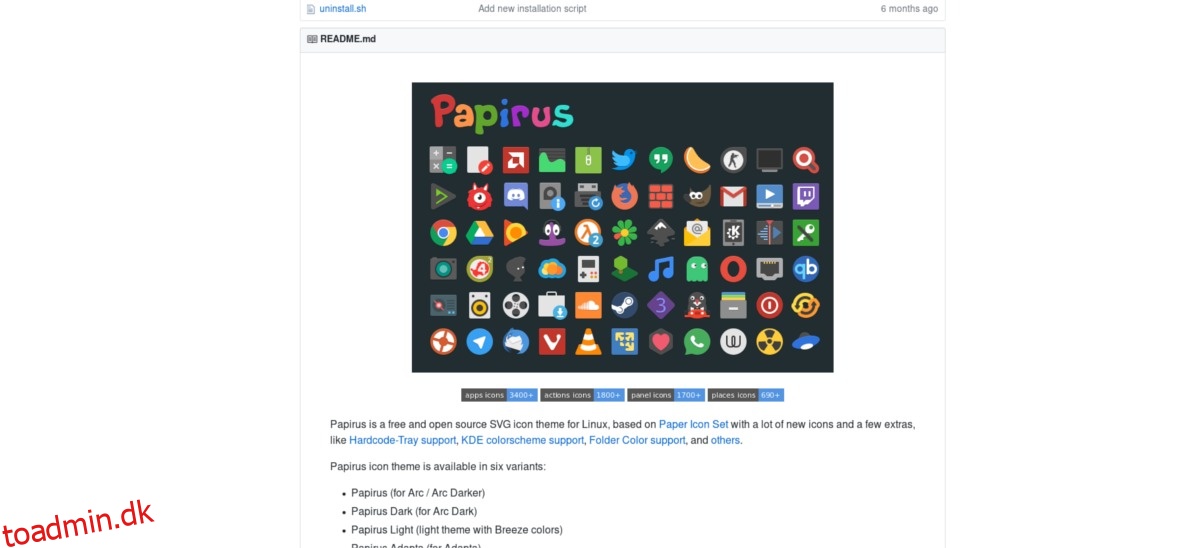Der er en masse materiale design GTK temaer derude, men hvad med et materiale inspireret ikon tema? Vi introducerer Papirus-ikontemaet! Det er et ikontema, der henter stor inspiration fra Googles retningslinjer for materialedesign og får Linux-skrivebordsmiljøer til at se pæne og moderne ud.
For de bedste resultater skal du overveje at parre Papirus-ikontemaet med Adapta GTK tema.
Indholdsfortegnelse
Ubuntu
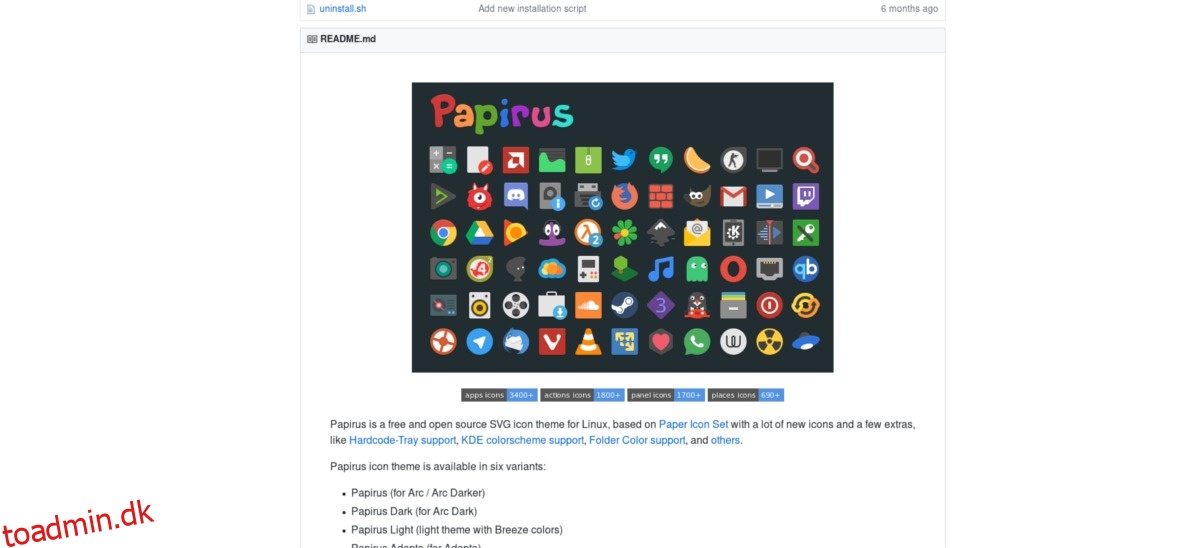
Ubuntu-brugere kan nemt installere Papirus-ikontemaet på deres system takket være, at der er et PPA-softwarelager tilgængeligt. Denne PPA understøtter alle moderne versioner af Ubuntu. Selvom du ikke bruger 18.04, så længe din version stadig modtager opdateringer, er chancerne for, at det vil virke.
For at installere denne PPA skal du åbne en terminal og indtaste følgende kommando:
sudo add-apt-repository ppa:papirus/papirus
Kommandoen add-apt-repository vil øjeblikkeligt tage Papirus-softwarekilden og tilføje den til Ubuntu. Men selvom softwarekilden nu er på Ubuntu, betyder det ikke, at Papirus kan installere. Før vi fortsætter, skal vi opdatere Ubuntus softwarekilder, så Papirus kan ses af pakkehåndteringen.
sudo apt update
Efter at have kørt kommandoen apt update, vises systemopgraderinger højst sandsynligt. Det er bydende nødvendigt at installere disse softwareopgraderinger, da de kan påvirke, hvordan ikoner gengives på din Linux-pc. Det er også bare en god idé at holde dit system opdateret. Installer opgraderinger med kommandoen apt upgrade.
sudo apt upgrade -y
Med alle opgraderinger installeret på Ubuntu, er det sikkert at få den seneste version af Papirus-ikontemaet. Installer det med kommandoen nedenfor:
sudo apt install papirus-icon-theme
Debian
Debian nyder ligesom Ubuntu en anstændig støtte til Papirus-ikontemaet. For at få det i gang, skal du tilføje en tredjepartssoftwarekilde. Det skal dog bemærkes, at denne softwarekilde ikke er en officiel Debian-kilde. I stedet er det til Ubuntu Xenial (alias 16.04). At gå denne vej fungerer normalt på Debian Stable, men på andre versioner af Debian kan du støde på problemer. Hvis denne metode ikke virker for dig, skal du følge de generiske instruktioner for Papirus i stedet.
Tilføj først softwarekilden til Debians kildemappe. I dette tilfælde, i stedet for at tilføje den til hovedfilen /etc/apt/sources.list, opretter vi en separat. Brug echo-kommandoen til at skrive den nye repo til Debian:
sudo sh -c "echo 'deb https://ppa.launchpad.net/papirus/papirus/ubuntu xenial main' > /etc/apt/sources.list.d/papirus-ppa.list"
Download og aktiver derefter Papirus-softwarekildens GPG-nøgle. Spring ikke dette trin over! Opsætning af Papirus-softwarekilden på Debian uden en nøgle vil forårsage fejl!
sudo apt-key adv --recv-keys --keyserver keyserver.ubuntu.com E58A9D36647CAE7F
GPG og softwarekilden er på plads. Nu er det tid til at opdatere Debians softwarekilder, så Apt-pakkeadministratoren ser Papirus.
sudo apt-get update
Opdatering af Debian kan give nogle softwareopdateringer. Installer dem, før du fortsætter, ved at bruge kommandoen apt-get upgrade.
sudo apt-get upgrade -y
Til sidst skal du installere Papirus-ikontemaet på din Debian Linux-pc med følgende kommando:
sudo apt-get install papirus-icon-theme
Arc Linux
I modsætning til mange andre Linux-distributioner har Arch Linux faktisk Papirus-ikontemaet i de vigtigste softwarekilder. For at installere det skal du åbne en terminal og bruge Pacman-pakkehåndteringen til at synkronisere den seneste pakke til dit system.
sudo pacman -S papirus-icon-theme
Fedora
Fedora-brugere kan installere Papirus via et tredjeparts Copr-lager. For at aktivere denne Copr-repo skal du åbne en terminal og bruge DNF-pakkeværktøjet.
Bemærk: hvis Copr-repoen ikke virker for dig på Fedora, så overvej at bruge de generiske instruktioner i stedet.
sudo dnf copr enable dirkdavidis/papirus-icon-theme
Efter at have aktiveret Papirus Copr repo, er det sikkert at installere det på systemet med DNF:
sudo dnf install papirus-icon-theme
OpenSUSE
Papirus-ikontemaet er tilgængeligt for alle OpenSUSE-brugere, både Leap og Tumbleweed, takket være at det er uploadet til OBS. For at få det, følg dette link og klik på “installer”-knappen ud for din version af SUSE. Hvis du vælger knappen “Direkte Installer”, åbnes YaST øjeblikkeligt og giver dig mulighed for at få Papirus-ikontemaet på din SUSE-pc.
Generiske instruktioner
Papirus har et Bash script installationsværktøj til dem, der ikke er heldige nok til at være på nogen af Linux-distributionerne nævnt ovenfor. For at bruge installationsscriptet skal du åbne en terminal og få fat i den med wget-downloadværktøjet.
For at installere dette ikontema i hele systemet, prøv:
sudo wget -qO- https://raw.githubusercontent.com/PapirusDevelopmentTeam/papirus-icon-theme/master/install.sh | sh
Alternativt kan du installere Papirus-ikontemaet for en enkelt bruger med følgende kommando.
wget -qO- https://raw.githubusercontent.com/PapirusDevelopmentTeam/papirus-icon-theme/master/install.sh | DESTDIR="$HOME/.icons" sh
Aktivering af temaet
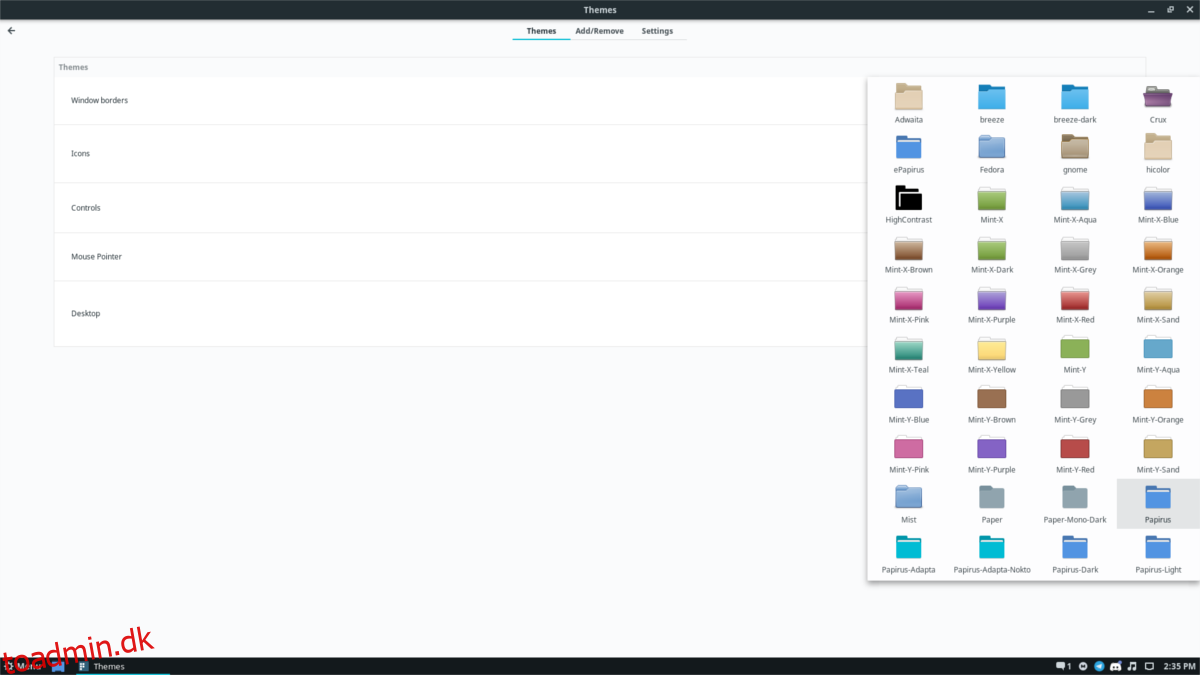
Ikke sikker på, hvordan du aktiverer Papirus-ikontemaet på din Linux-distribution? Bare rolig! Tjek vores liste nedenfor og lær, hvordan du anvender Papirus-ikontemaet på alle moderne Linux-distributioner.